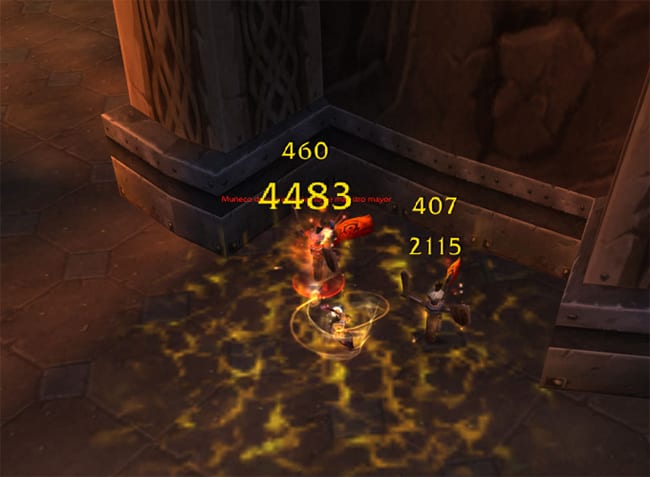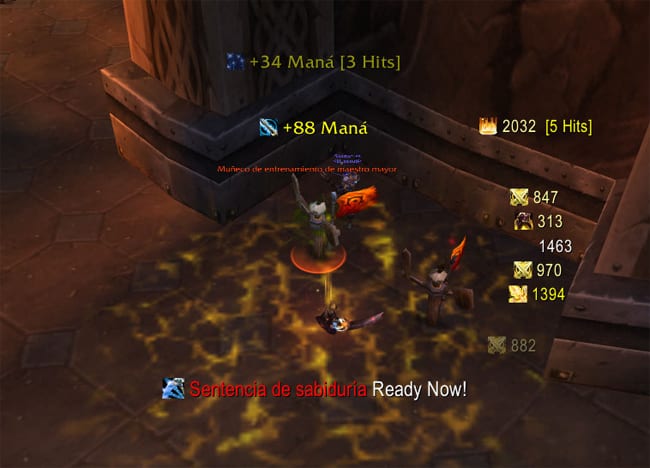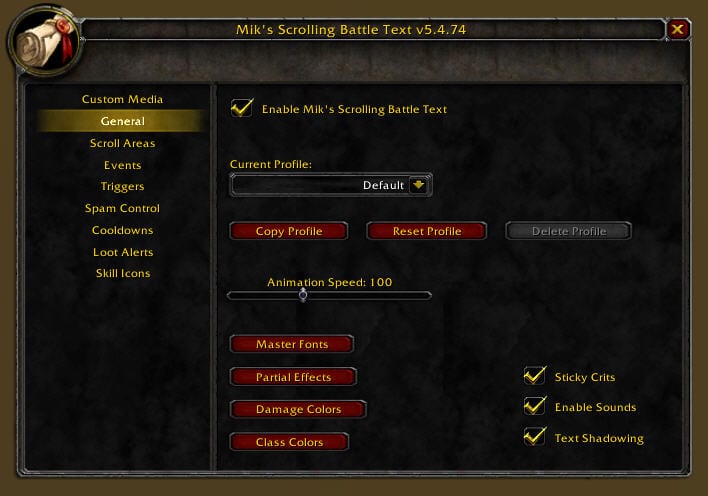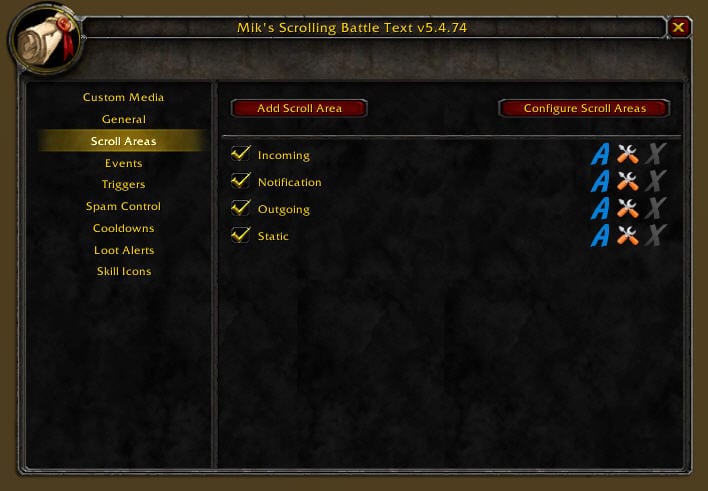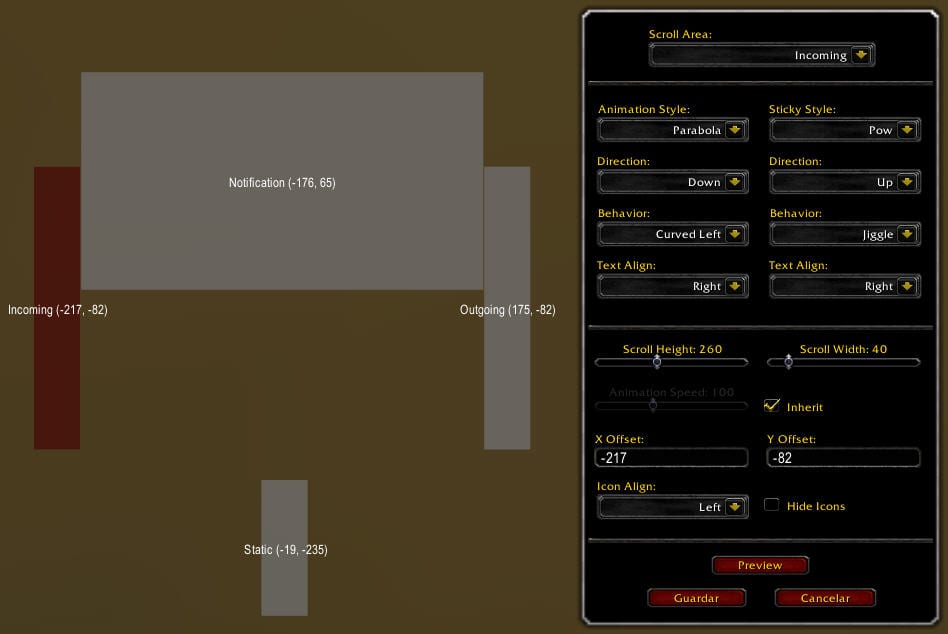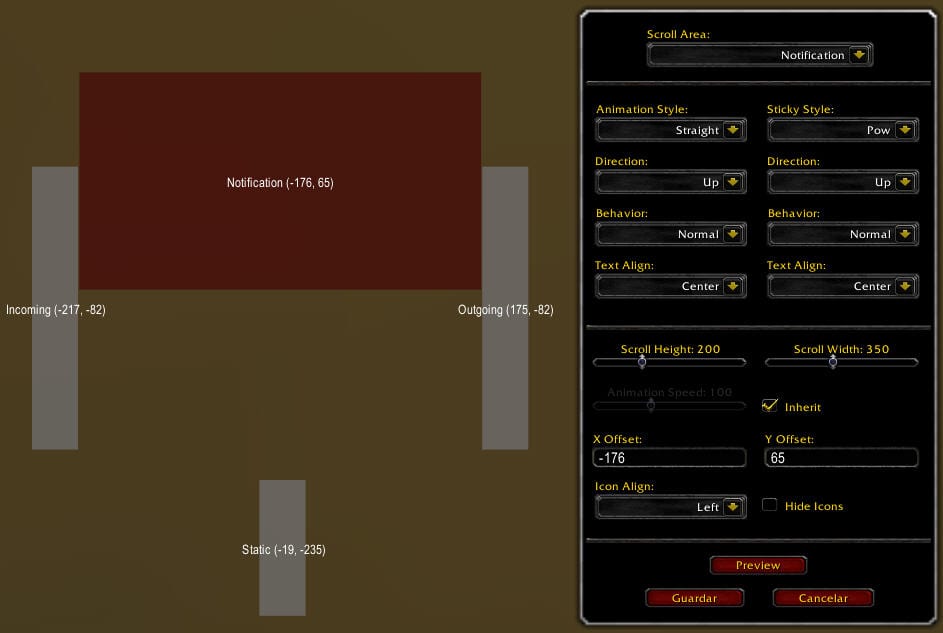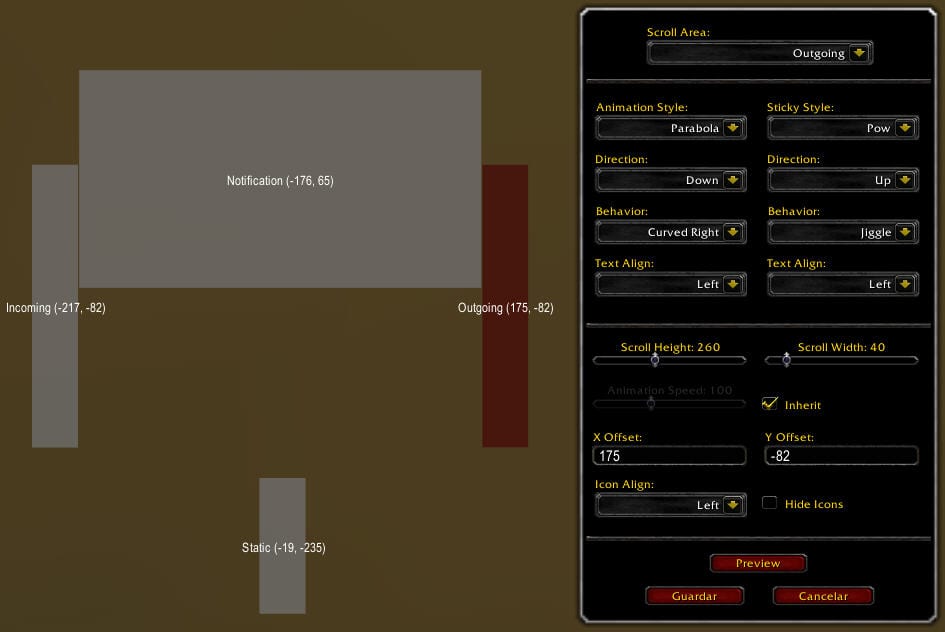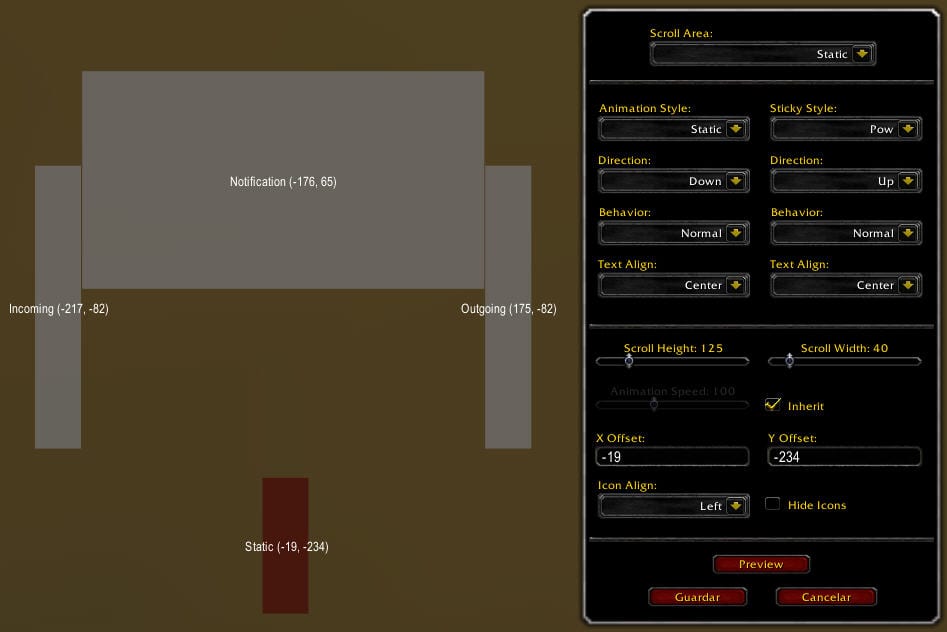Olet vankityrmässä, taistelu alkaa, on monia vikoja, aloitat loitsun alueellesi, näyttösi täyttyy numeroilla etkä pysty erottamaan hyvin mitä tapahtuu
Kuinka monta kertaa se on tapahtunut sinulle?
Jos olet yksi niistä, jotka haluavat nähdä paremmin, mitä tapahtuu, ja etsit tapaa tehdä se, Mikin Scrolling Battle Text on etsimäsi lisäosa.

Mikin vierivä taisteluteksti (tästä lähtien MSBT) saa sinut näkemään saamasi / tekemäsi parantumiset, saamasi / tekemäsi vahingot, saamasi / menetetyt harrastajat ja kun olet valmis käyttämään loitsua, ne ovat järjestyksellisempiä.
Kuten aina, ensimmäinen asia ... Lataa ja asenna se:
Katsotaanpa joitain kuvia osoittamaan, mistä puhumme.
Oleellinen kokoonpano
Jos MSBT: llä on myös laajat mahdollisuudet saavuttaa kokoonpano, joka sopii kaikille pelaajille, näemme tänään täällä perusasiat, jotka jättävät sinun mennä pidemmälle monien vaihtoehtojen sisällä. Teen niin, että opas ei ole kilometrinen, koska Belelrosilla on patentti kilometrioppaista, ja neuvottelen edelleen hänen kanssaan siitä, että saan sen käyttää. Yritän tehdä oppaasta niin kauan.
Huom: Kun MSBT on asennettu, on tarpeen deaktivoida pelin kelluva teksti. Tätä varten siirrymme pelivalikkoon painamalla Escape-näppäintä, napsauttamalla Käyttöliittymä, napsauttamalla Kelluva taisteluteksti ja poistamalla valintaruudut Kohdevahinko, Linssiefektit y Aktivoi kelluva taistelutekstini . Tämä estää meitä näkemästä ennalta määritettyjä numeroita pelistä ja MSBT: stä samanaikaisesti.
Esittelemme määritysikkunan / msbt ja paina Enter.
Tässä oppaassa keskitymme Scroll Areas -osan määritykseen. Toistaiseksi suosittelen jättämään muut osiot oletusarvoisesti. Kuten yllä olevasta kuvasta näet, jokaisen liikenopeus on mahdollista määrittää selaaJos haluat sen menevän nopeammin, se on osiossa general missä voit tehdä sen.
Vieritä alueet -osio
Saapuvat: Täällä paranemisemme ja saamamme vahingot näkyvät.
Ilmoitus: Ilmoitukset näkyvät täällä, kun saat tai menetät harrastajan muun muassa.
Lähtevä: Täällä ilmenevät parantumiset ja vahingot.
Staattinen: Täällä näet ilmoituksia, kuten että olet valmis käyttämään taitoa muun muassa.
Huom: Voit muokata näitä alueiden nimiä milloin haluat. Näemme myöhemmin.
Nyt aiomme määrittää, miten näemme jokaisen alueen ja missä. Painamme painiketta Määritä vieritysalueet

Niille teistä, joilla on ongelmia englannin kanssa, työkaluvihjeessä sanotaan: Määritä normaalit ja kiinteät animaatiotyylit, tekstin tasaus, liikkuvan tekstin leveys ja korkeus sekä liikkuvan tekstin alueiden sijainti.
Kunkin alueen määritysikkunat tulevat näkyviin. Aluksi näemme 4 aluetta ja ikkunan sen määrittämiseksi. Vaihda toiseen ikkunaan napsautamme vain aluetta, jota haluamme muokata.
Aiomme kuvata kuinka olen määrittänyt osan Saapuva joten selitämme hieman kokoonpanovaihtoehtoja. Vasemmassa osassa määritetään iskujen tai normaalien parantumisten animaatio ja oikealla kriittiset, jotka näyttävät kiinteiltä.
- Animaatiotyyli: Olen laittanut animaation Paraabeli, käyrä.
- suunta: Tässä määritämme, missä animaation pitäisi mennä, minun tapauksessani alas, Alas englanniksi.
- Käytös: Tässä määritämme käyttäytymisen, minun tapauksessani Kaareva vasen tai kaareva vasemmalle espanjaksi.
- Teksti Aling: Tässä määritetään tekstin tasaus, ts. Jos haluamme tekstin näkyvän liitettynä oikealle, vasemmalle jne. Minun tapauksessani oikealle.
- Tahmea tyyli: Tässä määritämme animaation, jonka kanssa kriitikot ilmestyvät.
Muita oikeanpuoleisia vaihtoehtoja ei tarvitse selittää, koska ne ovat käytännössä samat kuin vasemmalla.
Kyseisen osan alapuolella voimme määrittää alueen korkeuden ja leveyden. Pelaaminen ja kokeilu on hyvä vaihtoehto, kunnes löydämme etsimämme.
Vaihtoehdot X-siirtymä - Ja offset Annat meille mahdollisuuden määrittää sijainti, mutta mieluummin teen sen suoraan vetämällä alueita käyttöliittymän läpi.
Kuvakkeen tasaus: Tässä määritämme, haluatko vastaavan kuvakkeen näkyvän ja näkyykö se vasemmalla tai oikealla.
Kaikissa ikkunoissa on samat vaihtoehdot. Löydä ihanteellinen kokoonpano.
Nähdäksesi kuinka valitut parametrit tulevat olemaan, näet tekstin animaation napsauttamalla painiketta preview

Kun painamme sitä, näemme lisäosan käyttäytymisen
Jos uskomme, että alueet ovat siellä, missä heidän on oltava, ja animaatiot ovat mitä halusimme, napsautamme Tallenna-painiketta. Tallennettaessa palataan konfigurointinäyttöön Vieritä alueita
MSBT Siinä on joitain valmiiksi määritettyjä fontteja, mutta voimme muuttaa niitä milloin tahansa.
Ikkunassa Vieritä alueita Kunkin alueen nimen oikealla puolella on joitain kuvakkeita. Kirjaimen muotoinen kuvake A kirjainmuoto on loogisesti määritettävä.
Näytän sinulle, miten alueeni on määritetty Saapuva, loput alueet määritetään samalla tavalla.
Napsautamme kuvaketta A

Tällöin tälle alueelle tulee fontin määritysikkuna Saapuva.
Juuri painikkeiden yläpuolella Säästää y Peruuttaa luemme Normal ja Crit, nämä ovat esimerkkejä lähteistä, jotka on valittu yllä Normaali fontti y Kriittinen fontti.

Jos pidämme oletusarvoisesti tulevista, jätämme ne sellaisenaan, napsauta Tallenna ja siinä kaikki.
Jos haluamme muuttaa jonkin fontin, napsauta nuolta fonttien nimien oikealla puolella.

Näkyviin tulee valikko, jossa valitsemme haluamasi fontin. Muista, että alla on esimerkkejä valitusta kirjasimesta. Kun olemme tyytyväisiä valintoomme, napsautamme Säästää ja valmis.
Voit palata vieritysalueiden kokoonpanoon esikatsellaksesi käyttäytymistä ja fontteja.
Ruuvimeisseli- ja jakoavainkuvake on alueen uudelleennimeäminen.

Laita haluamasi nimi.
No, periaatteessa MSBT asennetaan, konfiguroidaan ja käytetään.
Toivon, että siitä on ollut sinulle hyötyä.
Mielipiteeni tästä lisäosasta on erittäin hyvä, se vapauttaa näytön keskikohdan kaikista näistä numeroista ja lisää varsin hyödyllistä tietoa missä tahansa haluamme olla tietoinen monista tapahtumista.
Kuten aina, suosittelen, että pelaat lisäosan kanssa ja muokkaat sitten asetuksia, kunnes sinulla on mitä etsit.